Artikel ini akan memberitahu anda cara memutar dokumen PDF dalam talian tanpa memasang perisian dan pemalam. Ia akan percuma, mudah dan cepat digunakan.
Adakah anda sering menerima beberapa fail PDF dengan orientasi yang berbeza? Adakah anda masih bermasalah dengan situasi penyongsangan fail PDF? Adakah anda ingin melihat fail PDF lebih senang?
Saya percaya bahawa kebanyakan orang akan menghadapi masalah di atas, jadi sila baca artikel berikut. Kami akan memperkenalkan 4 cara secara terperinci mengenai cara memutar PDF dalam talian. Kami bukan sahaja dapat menunjukkan kepada anda cara memutar beberapa fail PDF secara percuma tetapi juga dapat menunjukkan kelebihan setiap alat. Dengan menjaringkan gol, anda dapat dengan cepat memilih alat yang sesuai dengan anda, dengan harapan dapat membantu anda memilih kaedah terbaik.
Kaedah 1 - EasePDF (Disyorkan)
EasePDF, salah satu kaedah yang paling mudah untuk anda memutar PDF dalam talian secara percuma, yang dapat memilih PDF dari banyak platform, seperti GoogleDrive, Dropbox, OneDrive dan sebagainya. Perisian dalam talian ini mempunyai banyak kelebihan.
Pertama, boleh dipercayai dan selamat, apabila anda memutar fail PDF, semua fail akan dihapuskan secara automatik dalam satu jam. Selain itu, ia tidak akan mendedahkan maklumat kepada orang lain dan tidak ada yang dapat mengakses fail-fail ini. Oleh itu, anda boleh menikmati perkhidmatan kami. Kedua, ia dapat memutar halaman dengan mudah dan bermanfaat. Anda boleh menggunakan alat ini untuk mengubah orientasi halaman dalam fail PDF anda. Tidak sukar untuk memutar PDF dan mendapat akibat yang ideal.
Selain itu, anda boleh memutar PDF tanpa sekatan dan tidak perlu menyerahkan maklumat sebelum menggunakan perkhidmatan, termasuk beberapa alat yang berguna. Tidak ada caj dan tidak ada batasan pada keseluruhan proses.
Langkah 1. Untuk memulakan, anda perlu melayari laman web dalam talian EasePDF terlebih dahulu.

Langkah 2. Klik butang " Putar PDF " maka anda akan melihat butang "Tambah Fail" berwarna merah, klik untuk memuat naik fail PDF atau seret fail yang anda perlukan untuk berpusing ke halaman ini. Sekiranya anda ingin memuat naik fail PDF dari Internet, anda boleh memilih PDF dari banyak platform, seperti GoogleDrive, Dropbox, OneDrive dan bahkan boleh memuat naik fail dari web melalui URL.

Langkah 3. Putar fail PDF. Anda boleh mengklik butang putar putar mengikut keperluan anda. Fail PDF dapat diputar pada halaman tertentu atau semua halaman sekaligus. Sekiranya anda menyesuaikan orientasi yang betul, klik butang "Putar PDF" berwarna merah. Maka editor putar PDF percuma ini akan mula berfungsi.
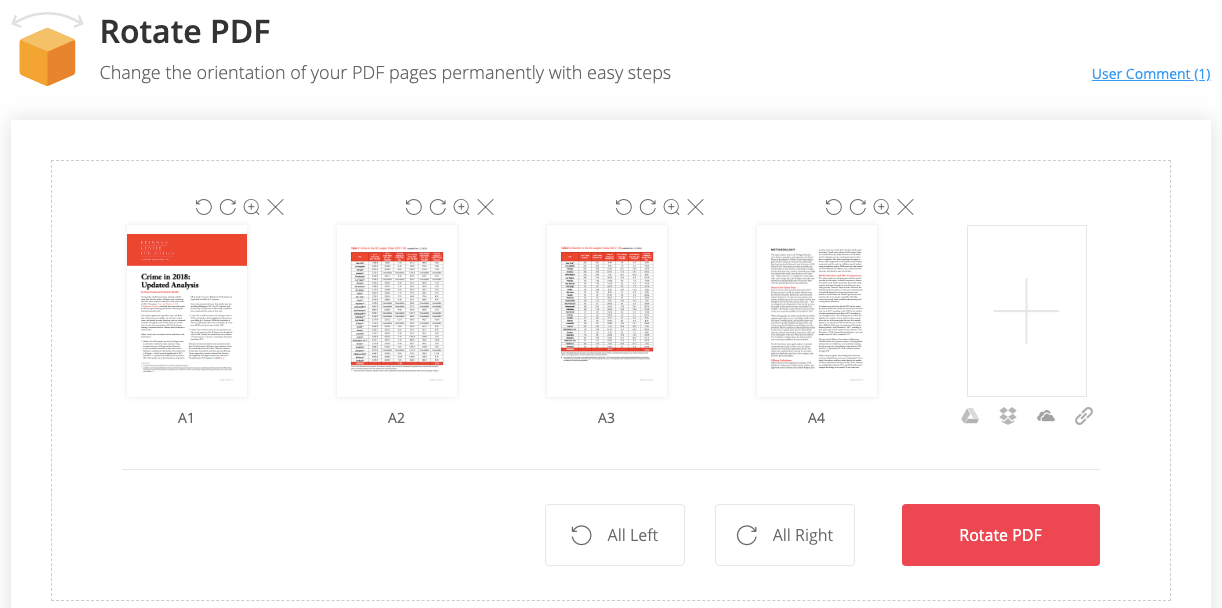
Langkah 4. Tunggu beberapa saat sahaja, fail PDF baru anda akan segera dimuat turun. Anda boleh memuat turunnya ke komputer atau ke akaun awan berikut. Anda juga dapat mengirim fail tersebut kepada rakan anda dengan menghantar e-mel. Setelah muat turun selesai, semua fail yang tersisa yang dimuat akan dibersihkan dari pelayan kami dalam 24 jam untuk memastikan keselamatan fail anda.
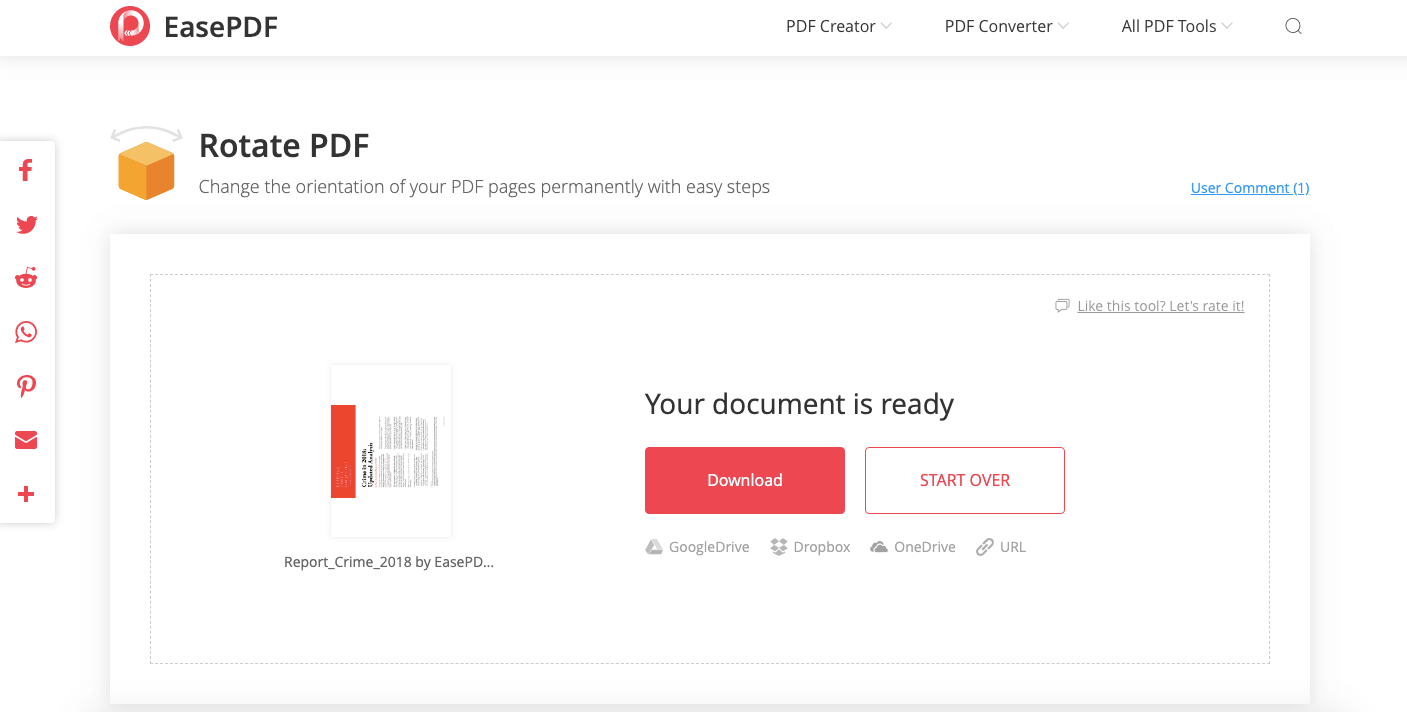
Kaedah 2 - Smallpdf
Smallpdf adalah alat PDF dalam talian All-in-one yang mudah digunakan, fungsi di dalamnya sangat lengkap. Ini juga merupakan pilihan yang baik untuk anda memutar satu atau semua halaman dalam PDF anda. Ia cepat dan senang digunakan. Walau bagaimanapun, terdapat beberapa kekurangan dalam perisian dalam talian ini. Pengguna percuma akan mempunyai beberapa iklan ketika anda menggunakan perisian dalam talian ini dan juga memiliki beberapa batasan pada ukuran file, kecepatan penukaran dan beberapa fungsi tertentu. Sekiranya anda ingin mengelakkan masalah ini, anda harus membayar untuk menjadi ahli perisian ini.
Langkah 1. Pergi dan lawati Smallpdf pada mana-mana peranti dan kemudian klik ke butang " Putar PDF " di halaman utama, yang mana logo mempunyai dua anak panah putar.

Langkah 2. Klik butang "Pilih fail" untuk memilih PDF yang perlu diputar, anda boleh memilih fail PDF dari dokumen komputer anda dan anda juga dapat memilih fail dari akaun cloud anda, seperti GoogleDrive dan Dropbox.
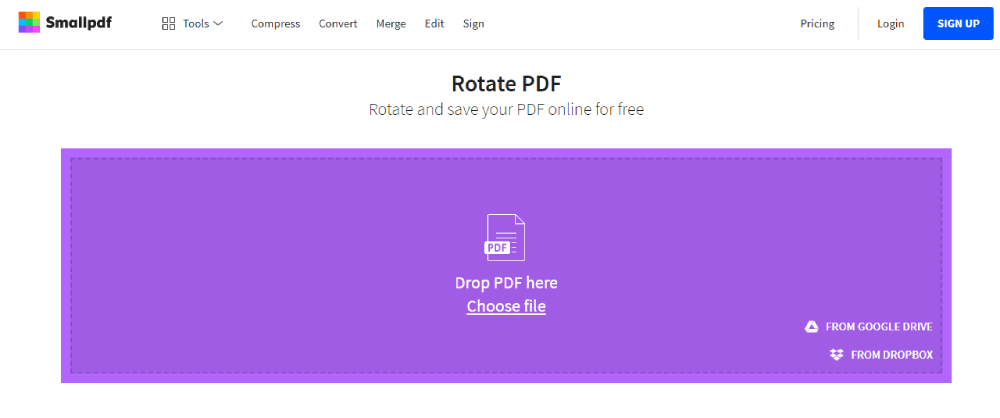
Langkah 3. Putar fail. Klik butang yang sesuai untuk memutar halaman tertentu atau semua halaman sekaligus. Anda boleh memutar halaman tertentu dengan mengklik butang panah putar. Anda dapat melihat butang dengan menggerakkan tetikus ke atas fail PDF. Setelah selesai, klik butang "Terapkan Perubahan" ungu.
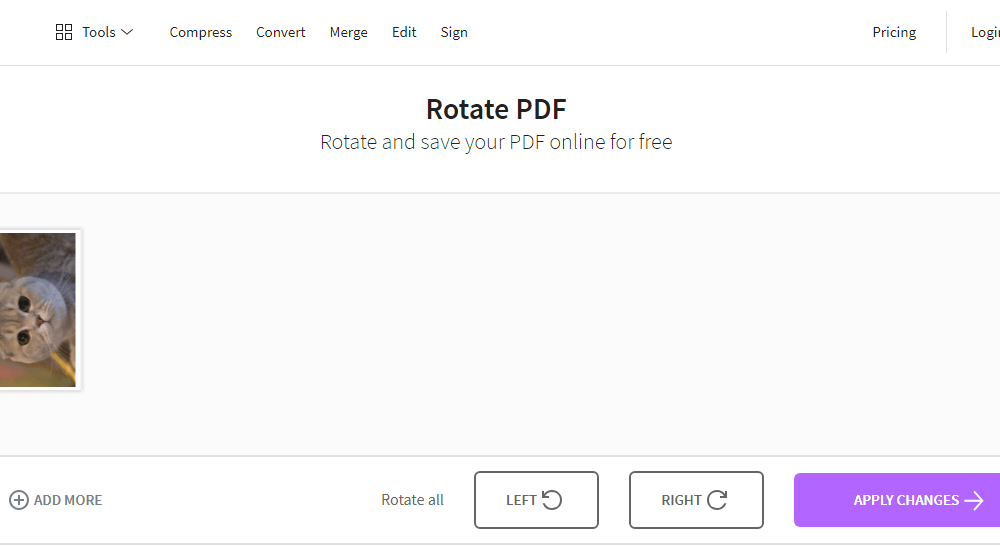
Langkah 4. Selepas beberapa saat, fail akan berjaya dipusingkan. Klik butang "Muat turun" dan muat turun PDF anda atau klik ikon sampul surat untuk menghantar fail tersebut kepada rakan anda melalui e-mel. Sementara itu, anda juga dapat mengedit dan menggabungkan fail dengan mengklik butang yang sesuai dalam alat ini.
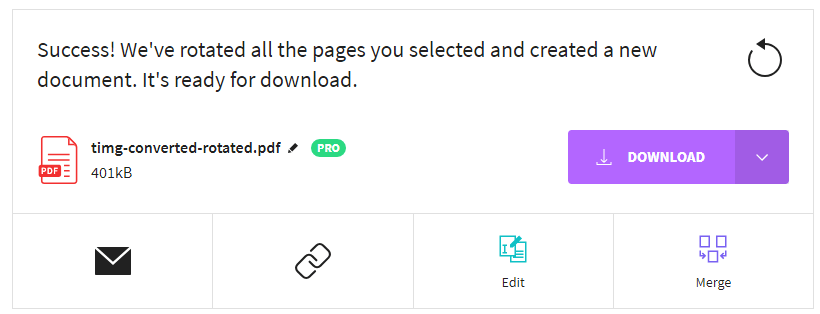
Kaedah 3 - iLovePDF
Pasukan iLovePDF , lahir di Barcelona, Sepanyol pada tahun 2010, bertekad untuk mempermudah versi PDF. Seperti yang kita semua tahu, pemprosesan fail PDF sangat memakan masa. Oleh itu, sangat penting bagi kita untuk mencari perisian dalam talian yang menjimatkan masa. iLovePDF adalah pilihan yang baik. Semua fungsi dalam alat ini mudah digunakan. Anda boleh menggabungkan, memisahkan, memampatkan, menukar, memutar, membuka kunci dan menandai fail PDF dengan hanya beberapa klik.
Langkah 1. Pergi dan lawati laman web iLovePDF pada mana-mana peranti dan kemudian klik ke " Putar PDF " di halaman utama, yang mana logo berwarna ungu dan mempunyai anak panah putar.

Langkah 2. Pilih fail PDF yang anda mahu putar. Anda boleh memilih fail dari komputer dengan mengklik butang "Pilih fail PDF" berwarna oren atau seret fail PDF ke halaman Putar PDF untuk memuat naik fail PDF anda. Fail dari akaun pemacu awan anda juga dapat dipilih.
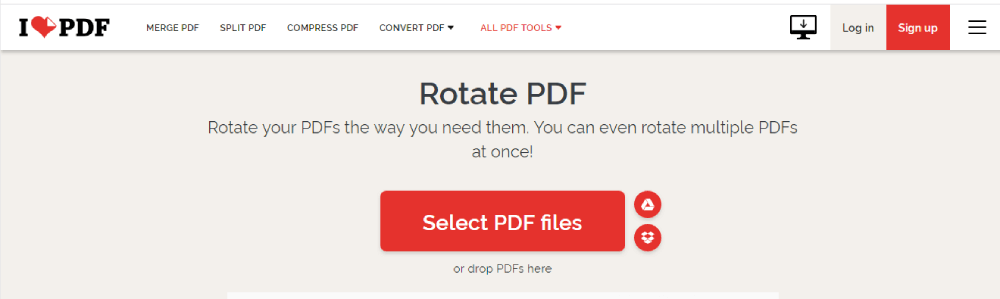
Langkah 3. Putar fail PDF anda sesuka hati. Sekiranya anda ingin memutar halaman tertentu, anda boleh menggerakkan tetikus anda ke atas fail PDF di bawah dan ikon anak panah putar akan muncul, klik padanya untuk memutar fail PDF anda. Klik butang putar "Kanan" atau "Kiri" di sebelah kanan akan memutar semua fail PDF. Apabila anda selesai memutar, sila klik butang "Putar PDF" berwarna jingga untuk meneruskan tugas.
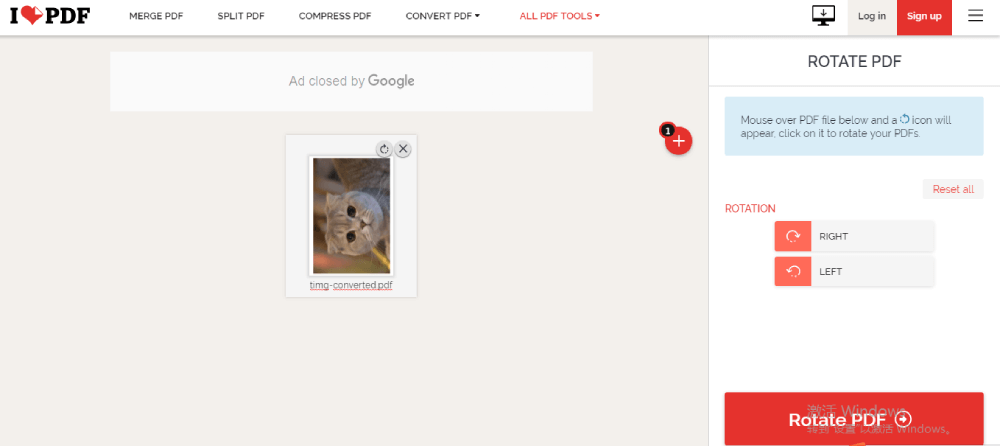
Langkah 4. Klik butang "Muat turun PDF berputar" berwarna jingga untuk memuat turun fail. Anda juga boleh memilih pelbagai cara untuk memuat turun atau menyimpan fail dengan mengklik butang lain yang sesuai yang anda mahukan. Terus mengedit fail juga memungkinkan di halaman ini.
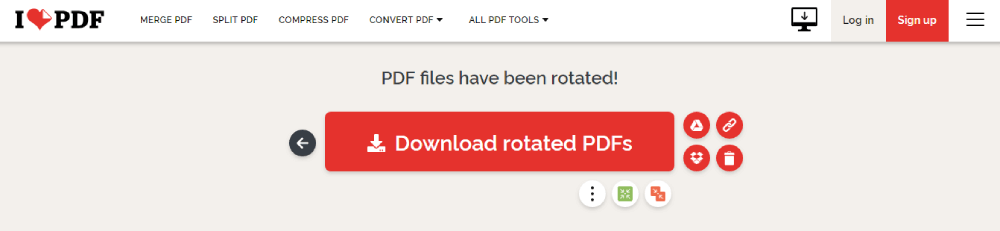
Kaedah 4 - PDF Candy
PDF Candy adalah editor PDF yang sangat kuat, yang dapat dengan mudah menyelesaikan operasi penukaran antara PDF dan gambar, dokumen, e-buku, pemampatan, penyulitan, penyahsulitan, tanda air, kliping, nombor halaman, penghapusan dan fungsi lain. Setiap fungsi menyokong pemprosesan kumpulan tanpa sekatan.
Langkah 1. Pergi ke halaman utama PDF Candy dan klik butang " Putar PDF ", yang logo adalah anak panah putar hijau.

Langkah 2. Tambahkan fail dengan mengklik butang hijau "Tambah fail" atau seret secara langsung fail yang anda perlukan untuk diputar ke halaman. Anda juga boleh menambahkan fail dari Google Drive atau DropBox.
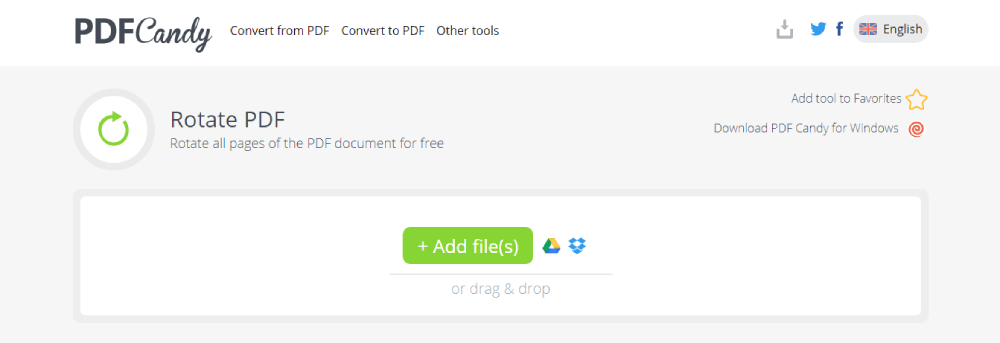
Langkah 3. Setelah memilih fail PDF, anda boleh memutarnya dengan mengklik ikon drop-down untuk memilih darjah putaran (90/180/270 darjah) yang anda mahukan. Tetapkan halaman dan selang halaman yang akan diputar (pratonton fail yang ditambahkan jika diperlukan), tekan butang "Putar PDF" berwarna hijau dan simpan fail tersebut setelah siap.
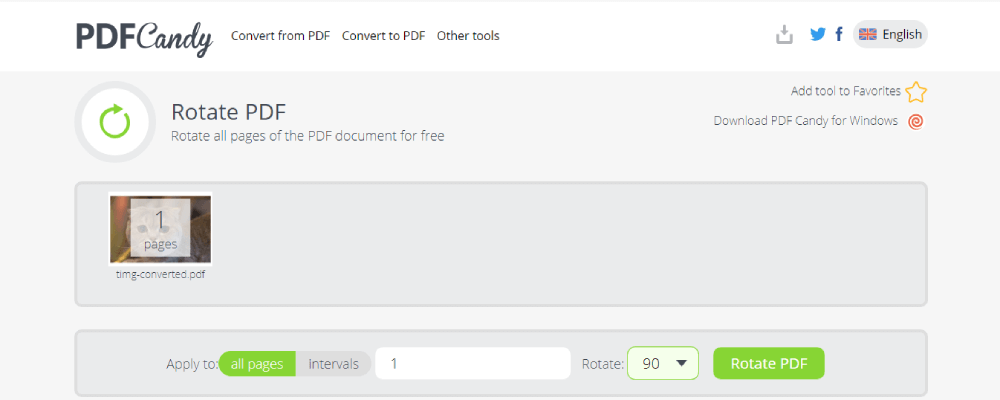
Langkah 4. Klik butang "Muat turun fail" untuk memuat turun fail. Anda juga dapat menyimpan fail tersebut ke beberapa akaun awan seperti Google Drive dan DropBox. Terus mengedit fail juga memungkinkan di halaman ini.
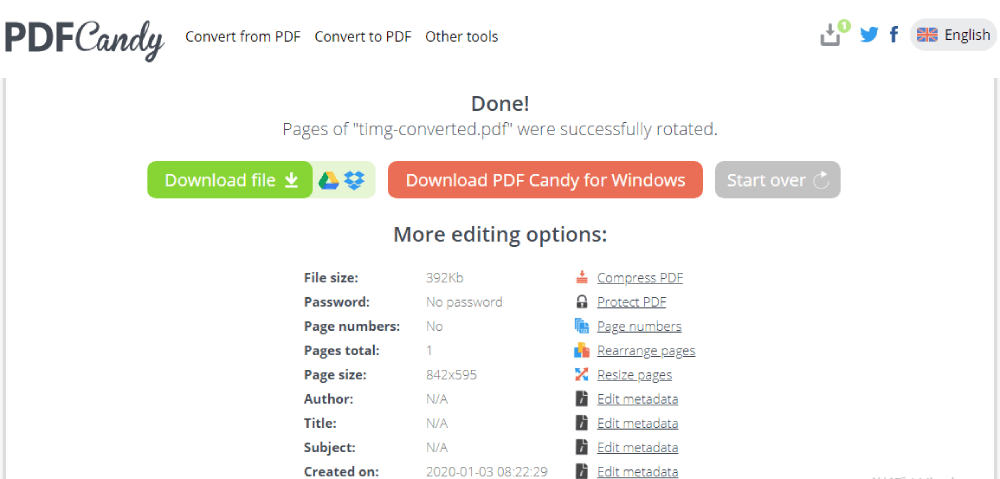
Kesimpulannya
Hari ini kita bercakap mengenai cara memutar PDF dalam talian secara percuma dengan alat PDF yang disyorkan. Setiap alat Rotate PDF mempunyai kelebihan dan kekurangan. Easepdf adalah percuma, tanpa sekatan. Beberapa fungsi Smallpdf dan iLovePDF perlu dicas. Anda perlu membayarnya untuk menggunakan versi yang tidak terhad. PDF Candy mempunyai fungsi terhad dalam talian, jika anda ingin menggunakan lebih banyak fungsi, anda harus memuat turun PDF Candy untuk Windows. Alat PDF ini mudah digunakan semasa anda ingin memutar fail PDF anda. Menurut cadangan saya, saya harap anda dapat memilih alat Putar PDF yang sesuai untuk diri anda sendiri.
Adakah artikel ini bermanfaat? Terima kasih atas maklum balas anda!
YA Atau TIADA
































Komen